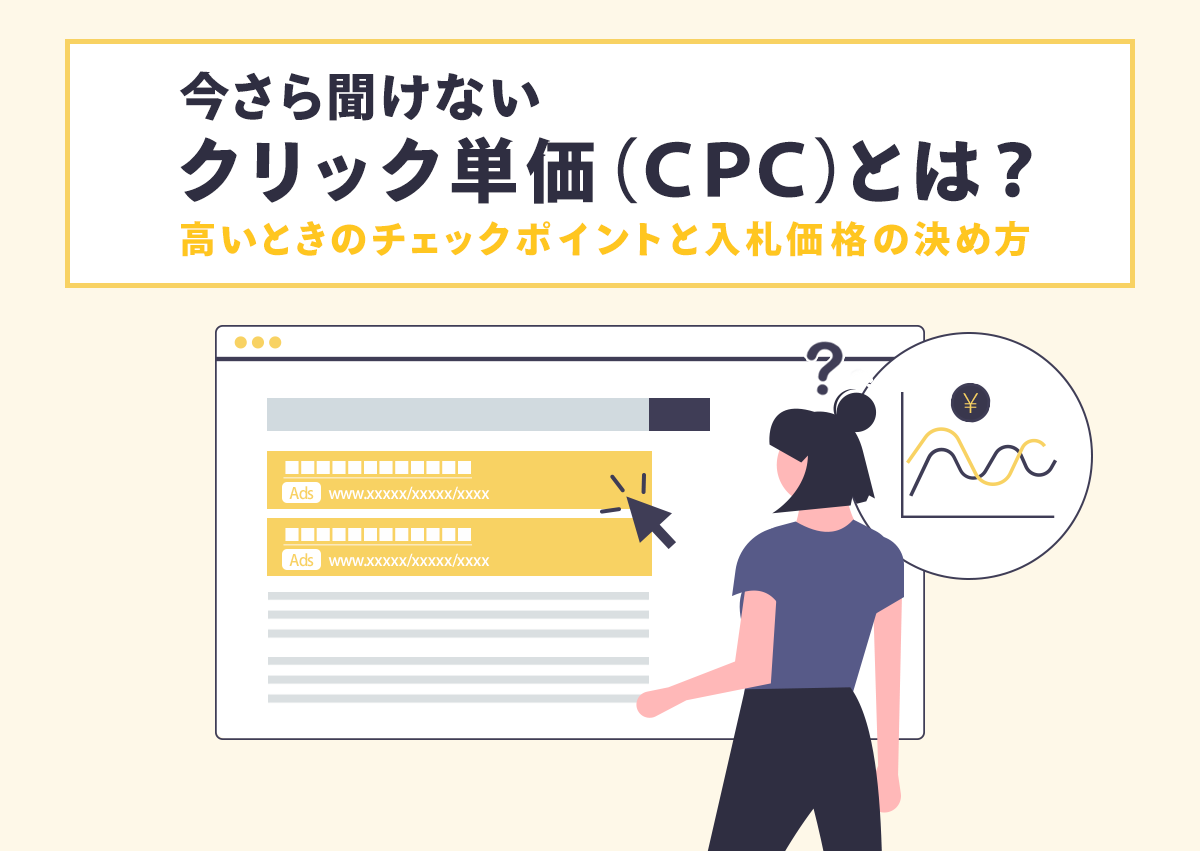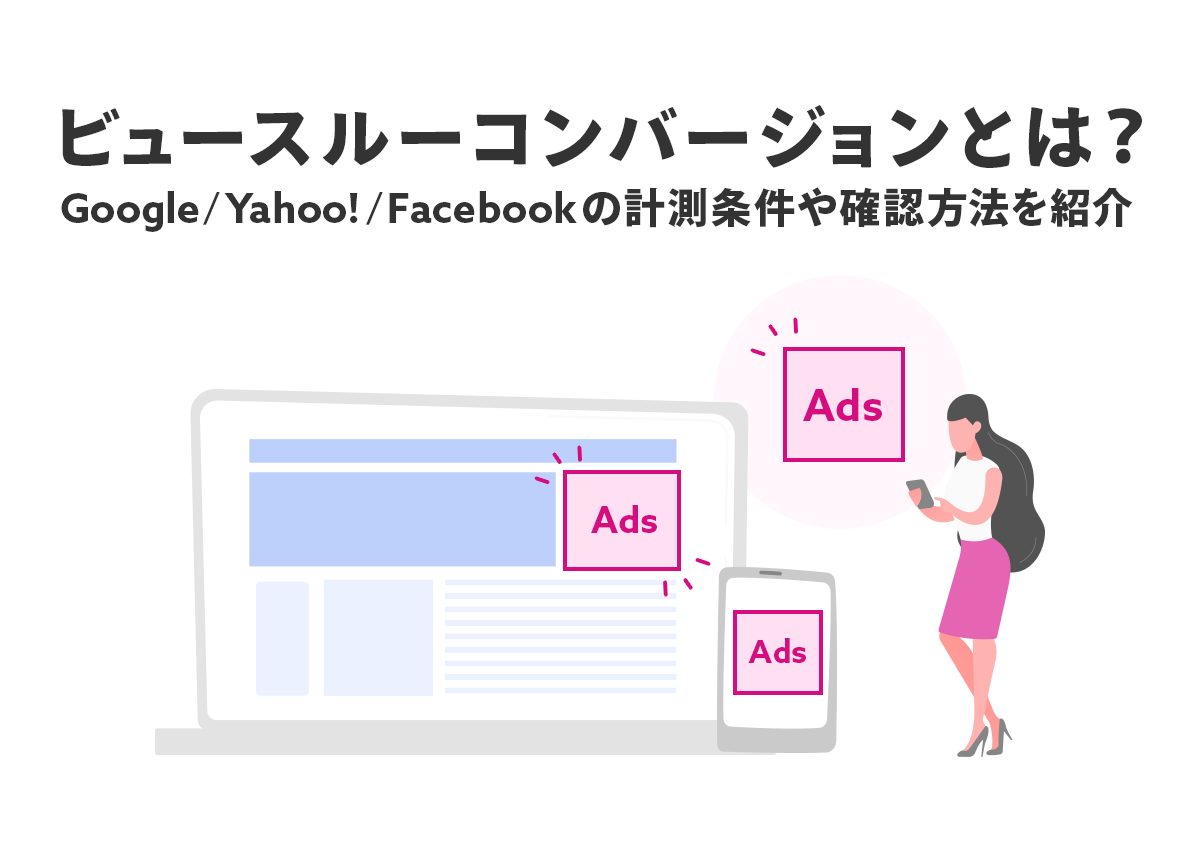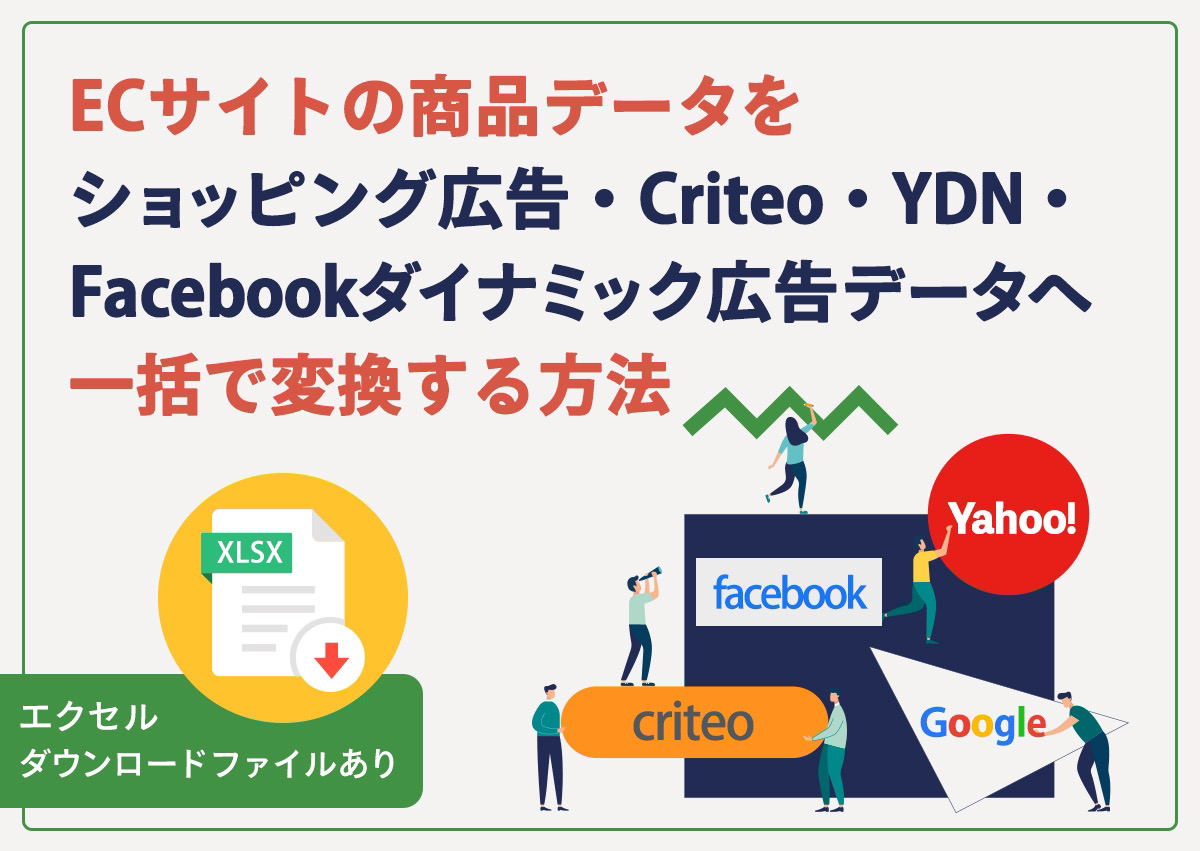
データフィードファイル、どうやって更新してますか?
EC 系の職種で大きな成果を上げることができるショッピング広告や、今や EC 以外の業種でも欠かせない広告となっている動的リマーケティング。これらで成果を最大化するためには、最新の商品情報とデータフィードを細かく連動させることが重要となります。
データフィード管理ツールを使って全自動で更新するのが理想的ですが、ツール費用やシステムとの連携など、様々な障害によってツールを導入できない方も多いのではないでしょうか。ただ、ツールを使わずエクセルなどで更新作業を行おうと思うと、以下のような問題が起こりがちです。
- 商品点数が膨大で、更新作業だけで1日が終わってしまう
- 媒体の種類が多く、媒体ごとに表記形式を合わせるのに時間がかかる
- 表記形式の間違いによるインポートエラーが多発する
- 手順が複雑で、更新作業をできる人間が社内に一人しかいない
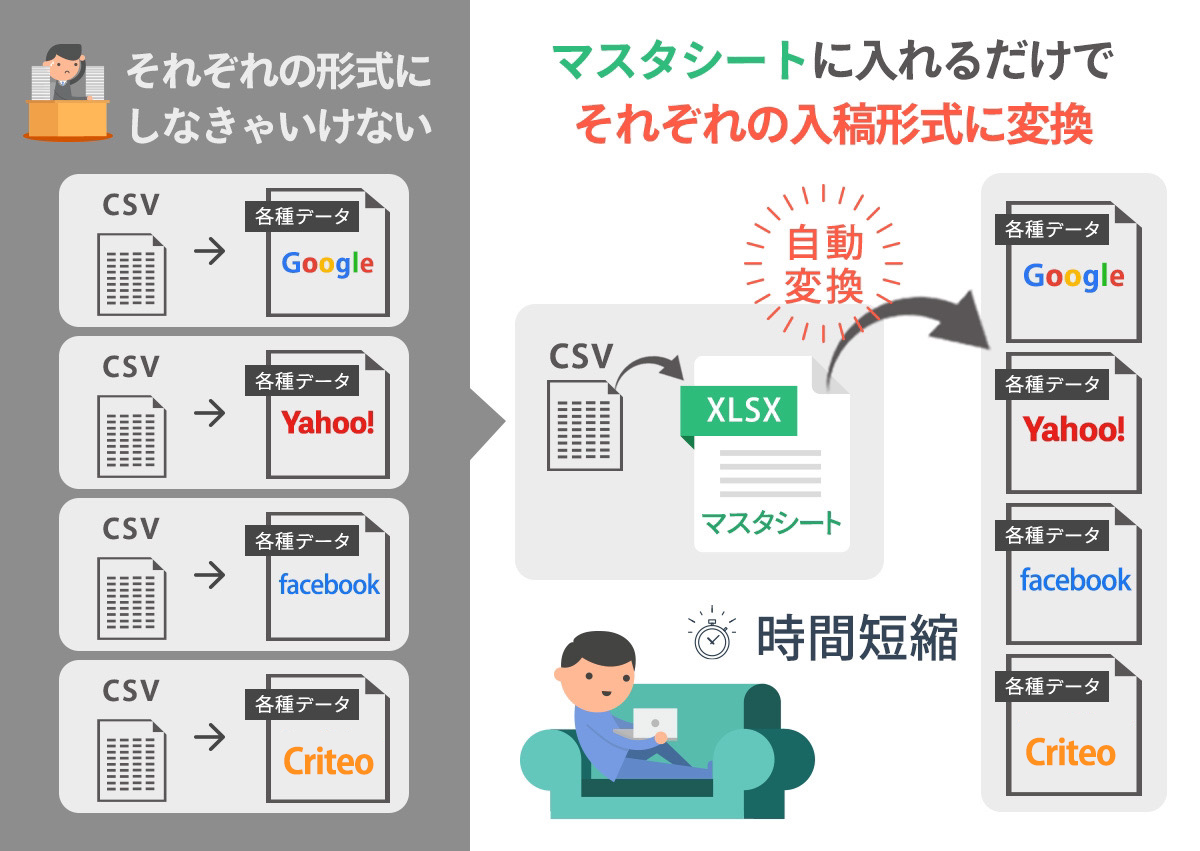
エクセルで簡単にデータフィード更新ができるファイルを用意しました
この記事ではそんな方のために、エクセルを使って誰でもミスなく、短時間で複数媒体のデータフィードを更新するためのファイルをご用意しました。
このファイルは、商品情報を貼り付ければ各媒体ごとのデータフィードの形式になるように数式が入力されています。最初だけ、御社の商品情報と数式の参照位置が正しくなるように準備が必要ですが、初回の準備さえ完了すれば、そのあとの更新作業は1回5分から15分で完了できるようになります。
以下から初回の準備や更新作業の方法を説明しているので、こちらを見ながら作業してみてください。
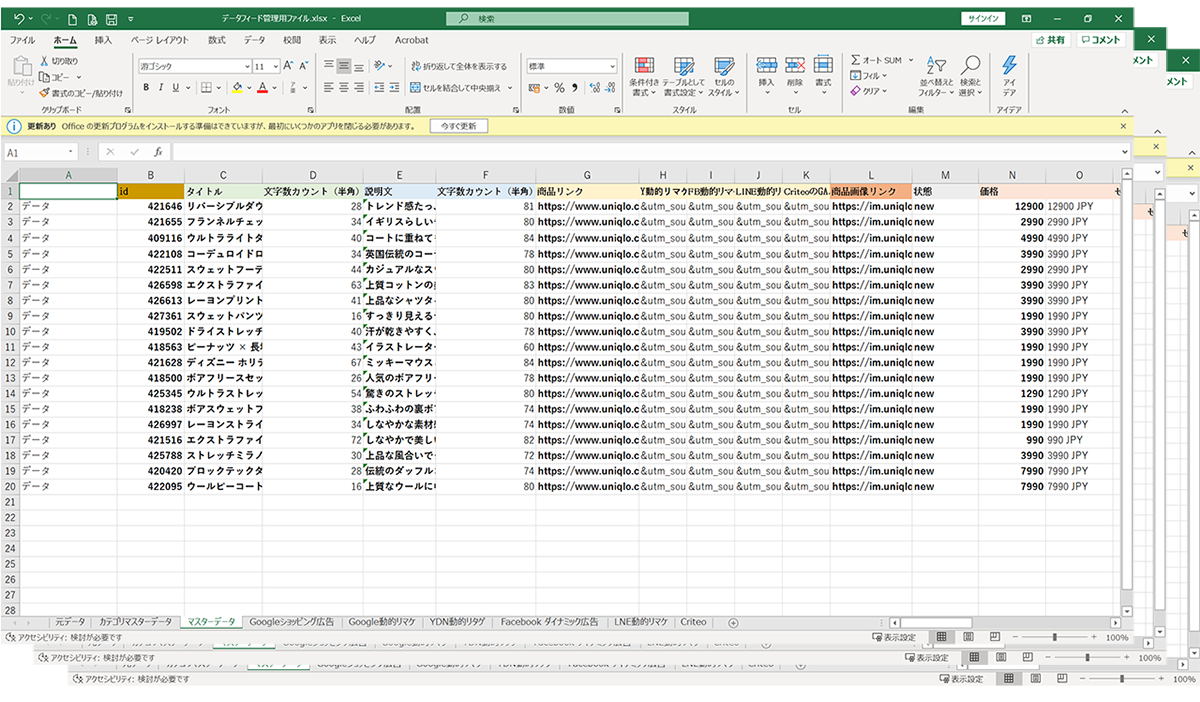
データフィード管理用ファイルの構造
このファイル内のシートを大きく分けると、元データシート(緑)、マスタデータシート(青)、各媒体用シート(黄色)という構造になっています。
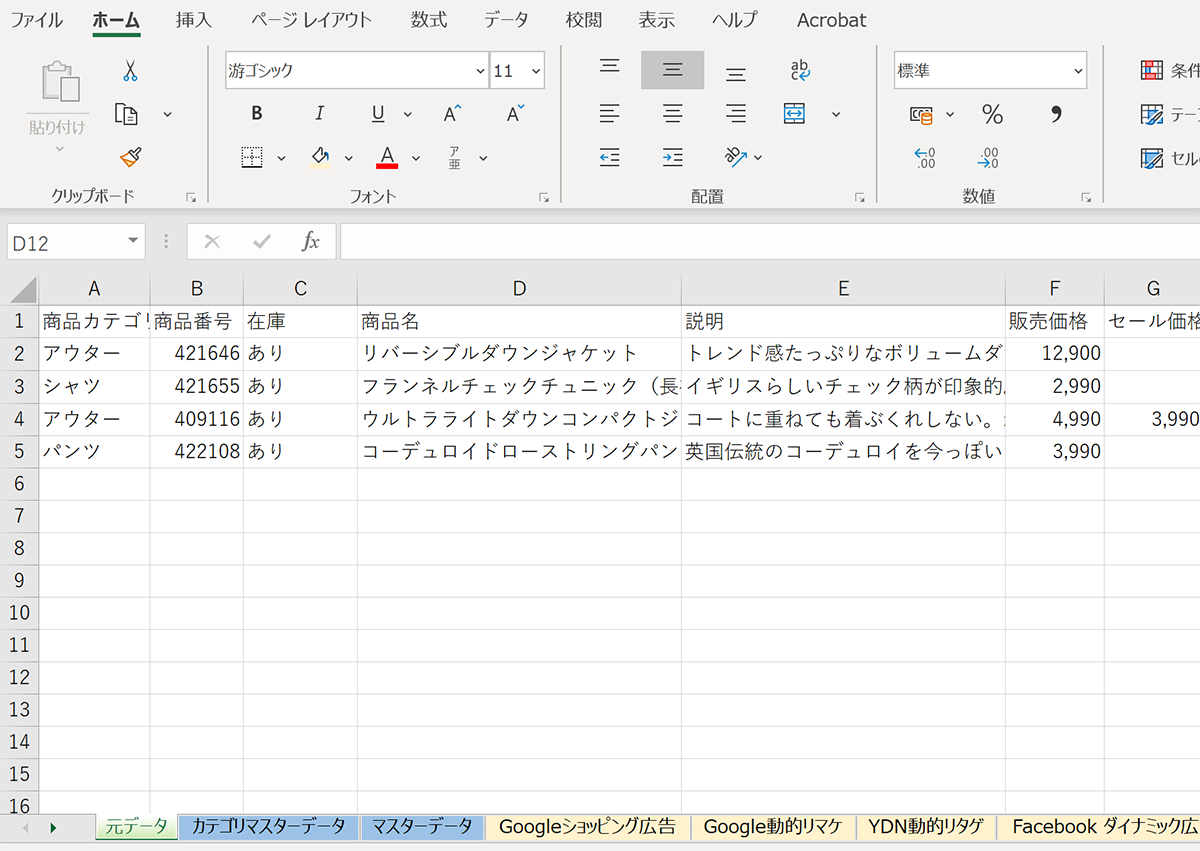
元データシート
ダウンロードしてきた商品データを貼り付けるためのシートです。商品データを貼り付ける以外の作業は行いません。
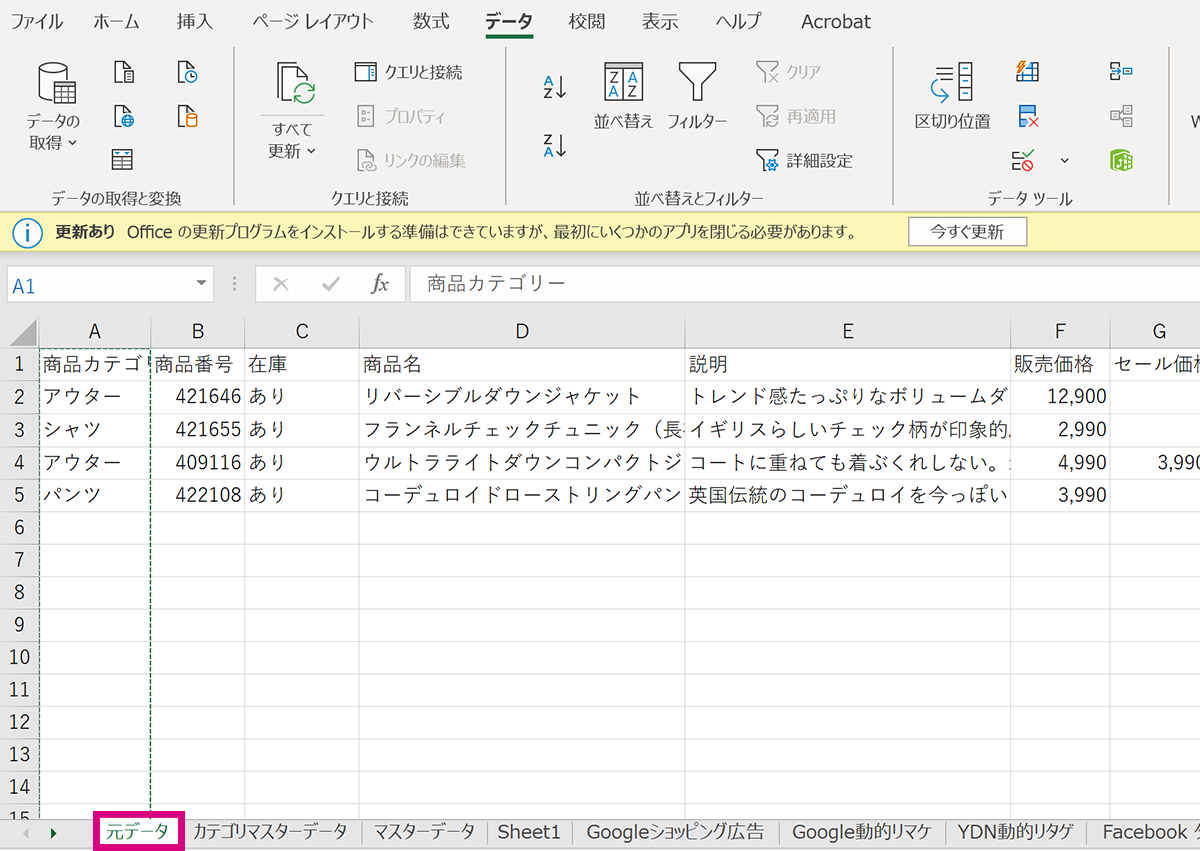
マスタデータシート
各媒体用シートに反映するためのデータをまとめるシートです。「カテゴリマスターデータ」と「マスターデータ」の2つに分かれています。
「カテゴリマスターデータ」は各商品のGoogleプロダクトカテゴリをまとめるためのシート、「マスターデータ」は各媒体のデータフィードに必要なデータを整理するためのシートです。
初回の準備に変更を加える必要があります。具体的な手順は下記の項目で説明しています。初回の準備が完了したら、その後データフィードを更新する際は基本的に数式のコピーと貼り付けのみ行います。
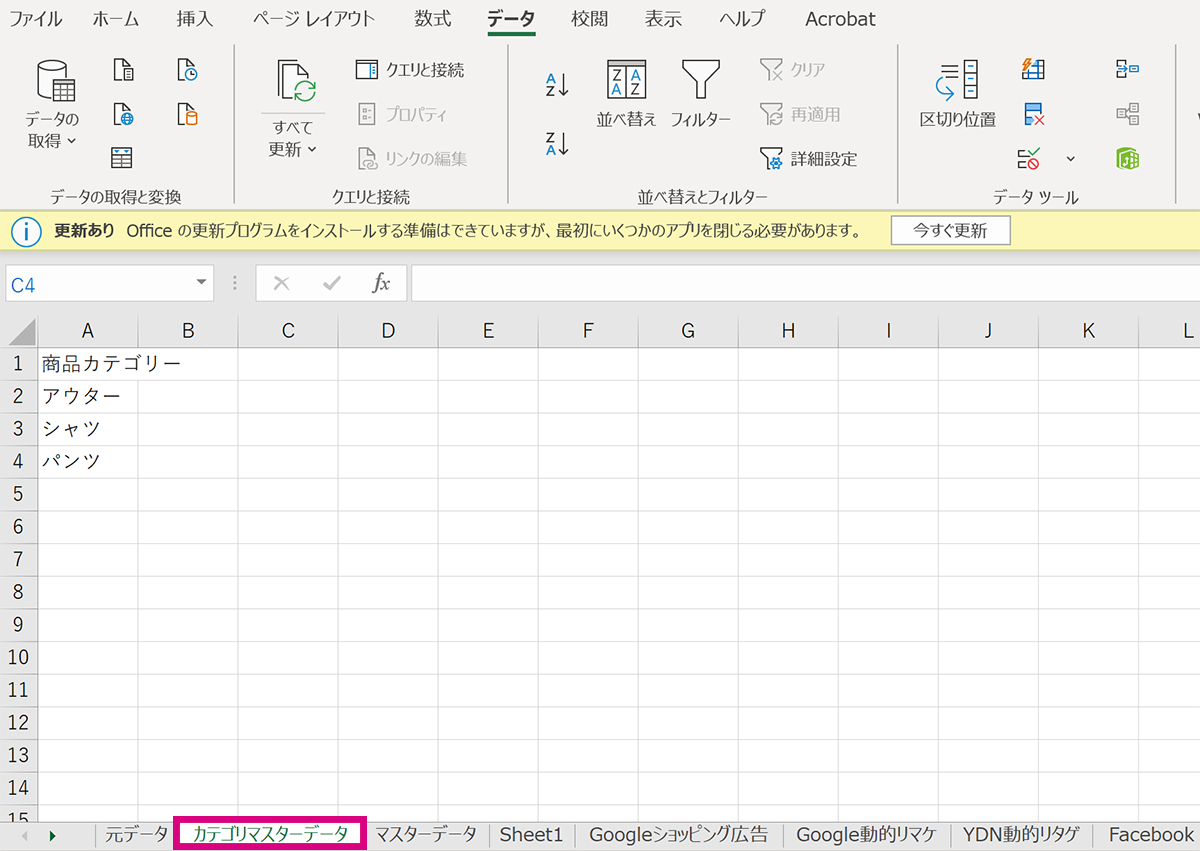
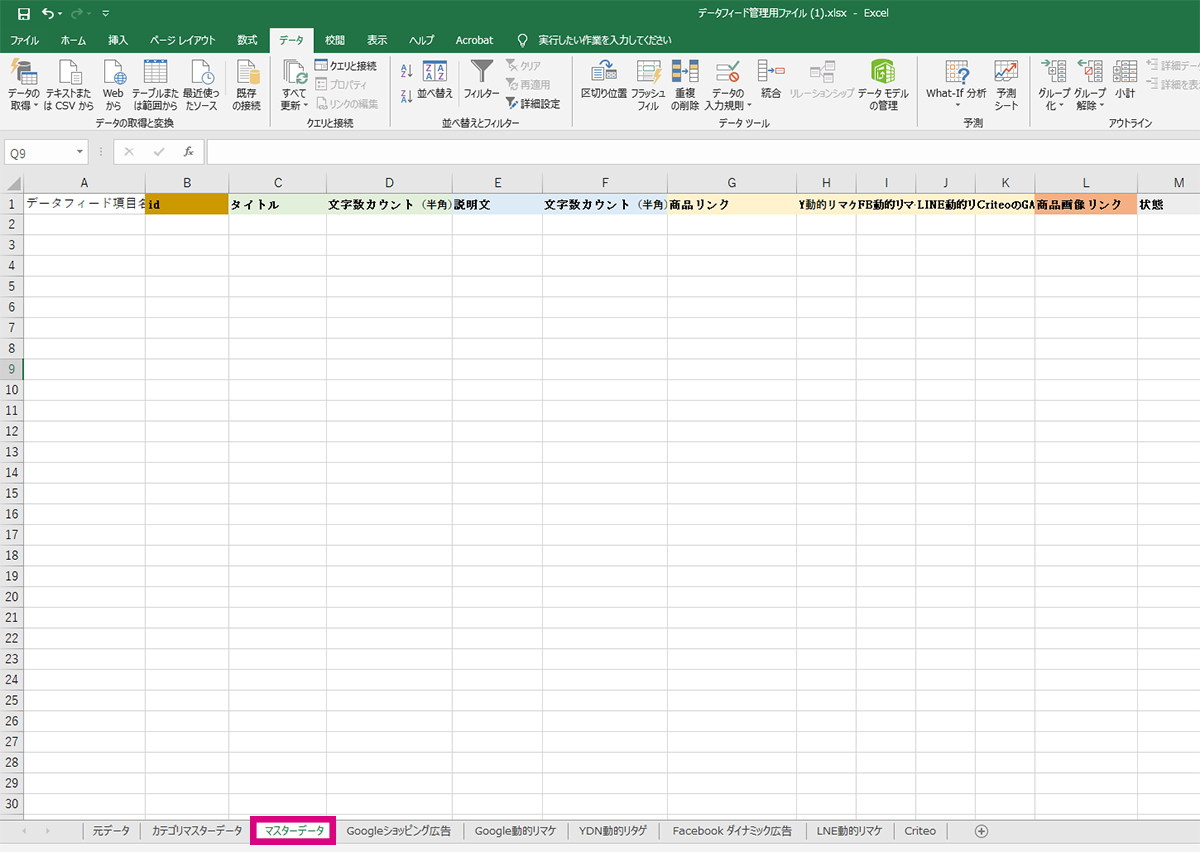
各媒体用シート
各媒体のデータフィードのテンプレート形式に沿った内容になっています。基本的に何かを入力する必要はありません。マスターデータシートにデータが反映されると、各媒体用シートに自動的に数値が反映されるように数式が入力されています。データフィードを更新する際、数式のコピーと貼り付けのみ行います。
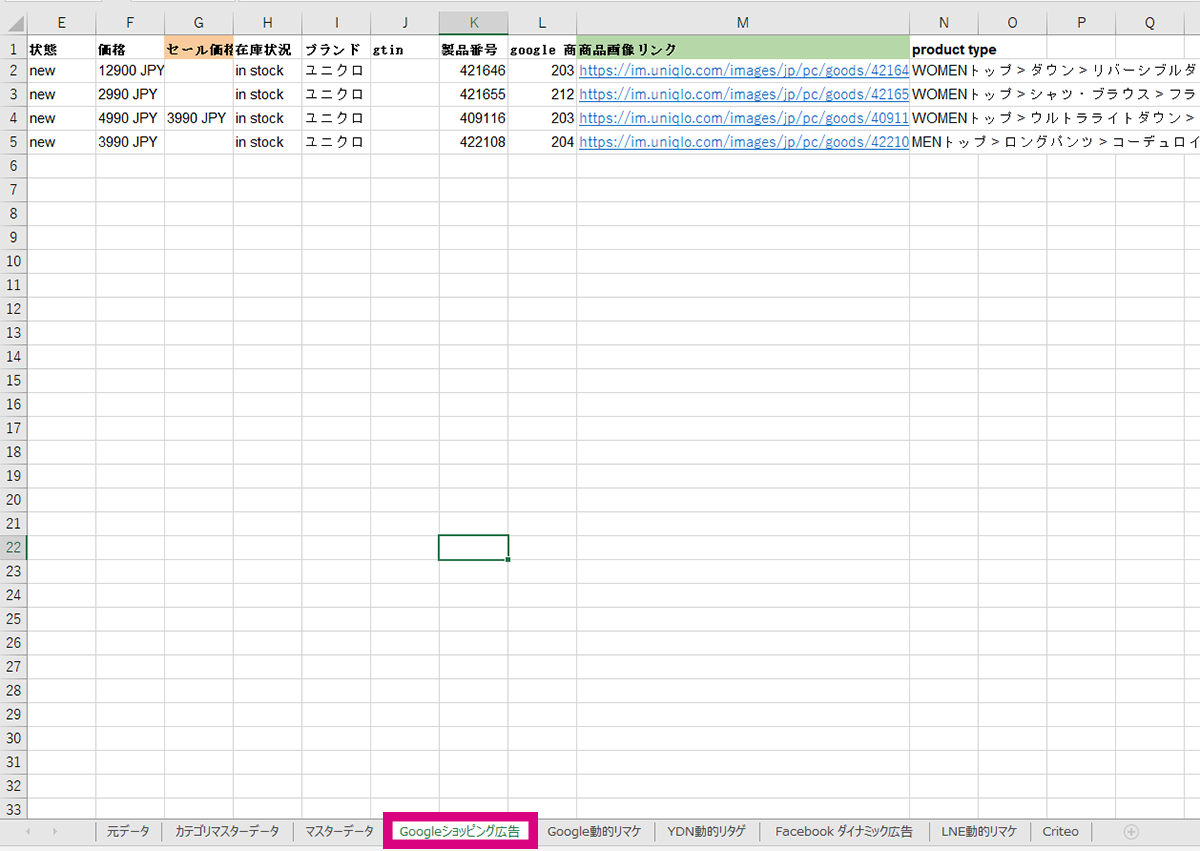
対応範囲
媒体
このファイルでデータフィードを更新することができる媒体とメニューは以下の通りです。
- Google ショッピング広告
- Google 動的リマーケティング
- YDN 動的リターゲティング
- Facebook ダイナミック広告
- LINE 動的リマーケティング
- Criteo
商材
このファイルは EC サイト用のデータフィード形式となっています。
データフィード管理用ファイルの使い方
データフィード管理用ファイルをダウンロードしたら、最初は各自の商品データに合わせるための準備が必要になります。
初回の準備が完了すれば、その後のデータフィード更新は、商品データをファイルに貼り付けるだけで全ての媒体のフィードファイルに反映できるようになります。作業時間の目安は、初回の準備が30分から90分、その後の更新は1回5分から15分です。
初回の準備手順
- 商品データを用意し、「元データ」シートに貼り付ける
- 「カテゴリマスターデータ」を作成する
- 「マスターデータ」シートの太字部分を各自のデータに合わせる
- (余力がある場合)さらに項目を追加する
1.商品データを用意する
まずは、データフィードの基となる商品データを用意します。商品管理システムやカートシステムからダウンロードしてください。このデータは、なるべく多くの情報が含まれているものが望ましいです。
商品データが準備できたら、データフィード管理用ファイルの「元データ」シートにそのまま張り付けます。必須項目は以下のようになっています。こちらは漏れなく入れるようにしましょう。
- 商品 ID
- 商品名
- 商品説明
- リンク先 URL
- 商品画像のリンク先 URL
- 価格
- 在庫状況
- ブランド
- 商品カテゴリ
2.「カテゴリマスターデータ」を作成する
次に、データフィード管理用ファイルの「カテゴリマスターデータ」シートに情報を入力します。「元データ」の商品カテゴリーにあたるデータの列をコピーします。
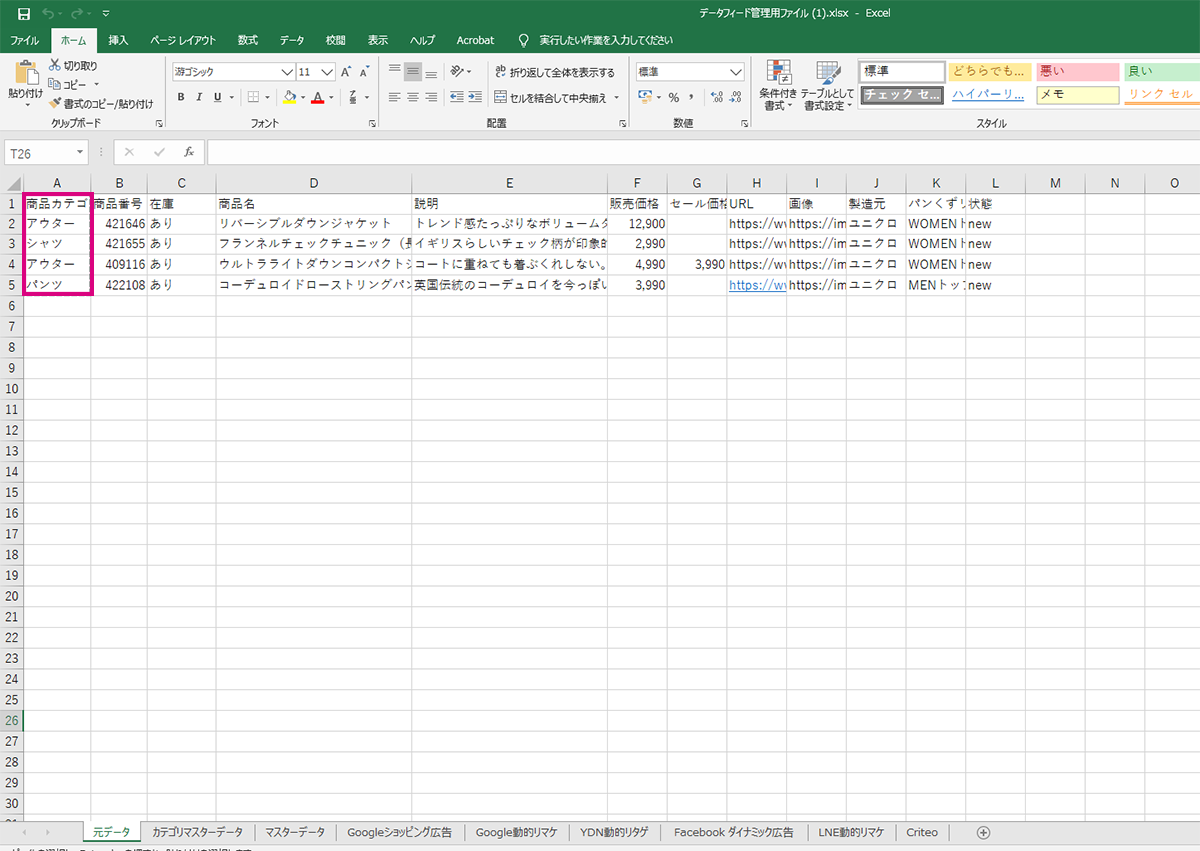
「カテゴリマスターデータ」シートの A 列に張り付け、エクセルの「データ」タブの「重複の削除」を使って重複のないデータにし、見やすくするためにフィルタを使って昇順に並べます。
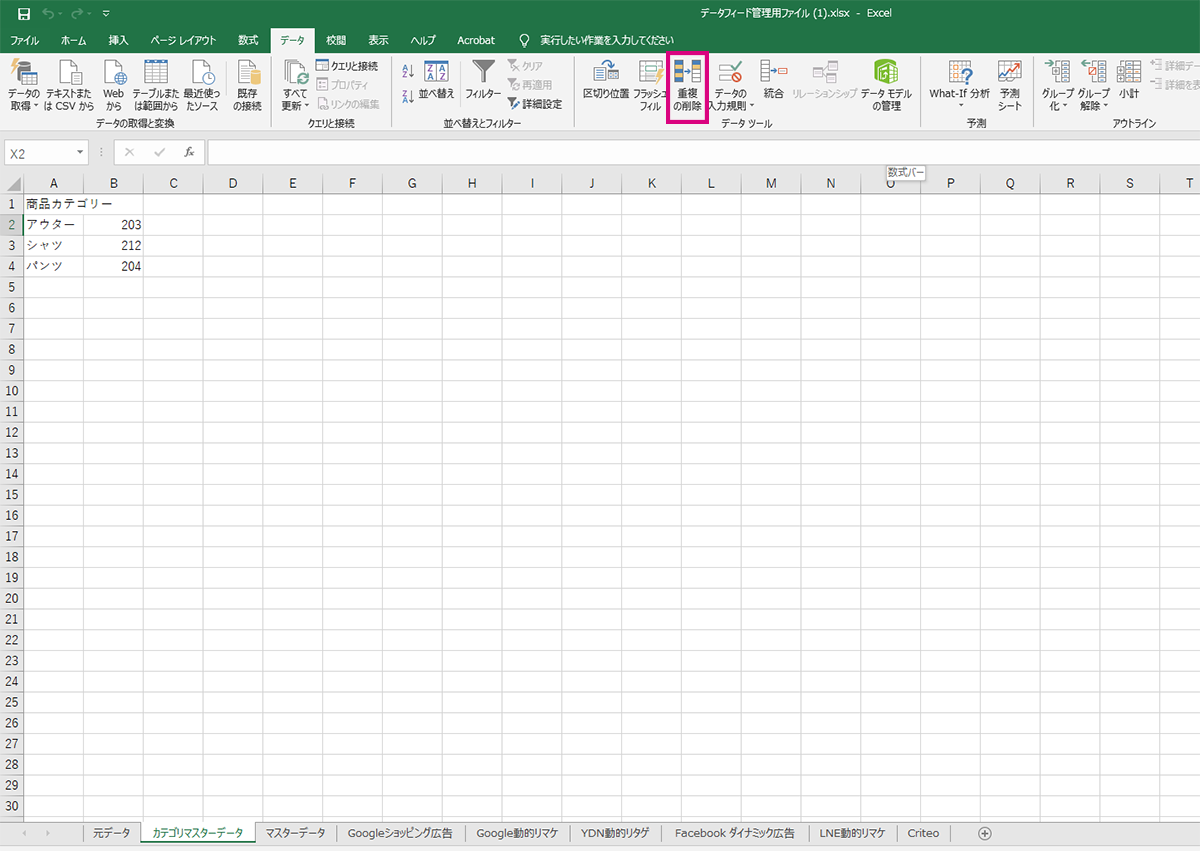
以下のページから Google プロダクトカテゴリの一覧ファイルをダウンロードし、「カテゴリマスターデータ」のカテゴリーに該当するカテゴリ ID を入力します。
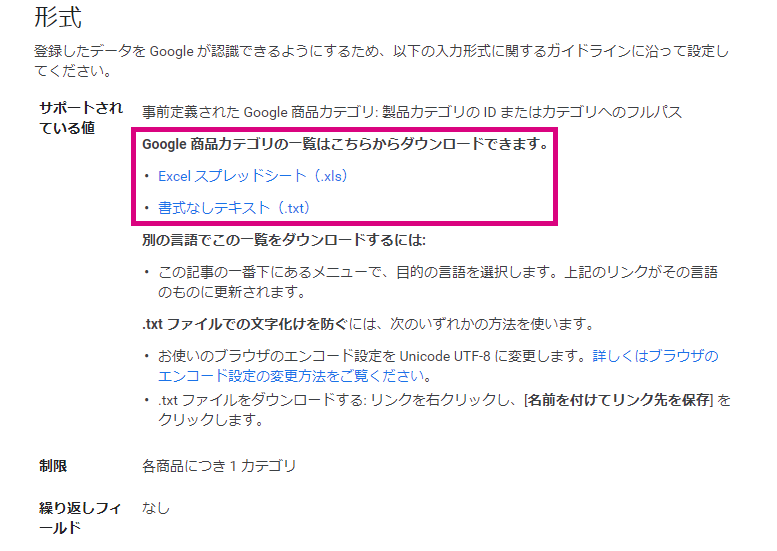
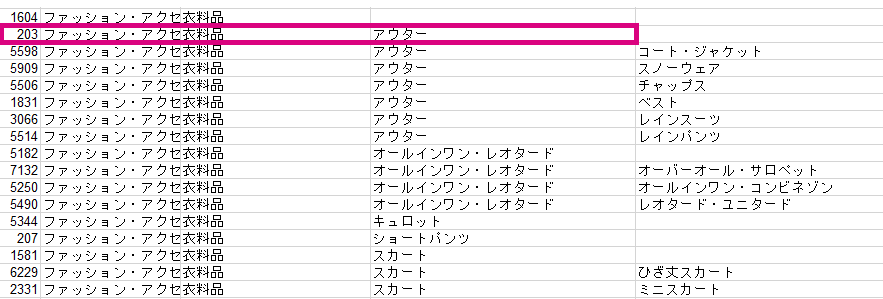
3.「マスターデータ」シートの太字部分を各自のデータに合わせる
次に、「マスターデータ」シートで「元データ」シートの参照している部分の数式を、各自のデータに合うように変えていきます。
データフィード管理用ファイルをダウンロードするとサンプルデータがすでに入力されていますが、サンプルデータの「元データ」シートの項目と、各自の商品データの項目はの並び順は一致しない場合はほとんどです。そうなると、「マスターデータ」シートに反映されるデータ(シート上で太字になっている項目)がずれてしまいます。
「マスターデータ」シートで各項目に正しいデータが反映されるように、数式の参照場所を合わせていってください。
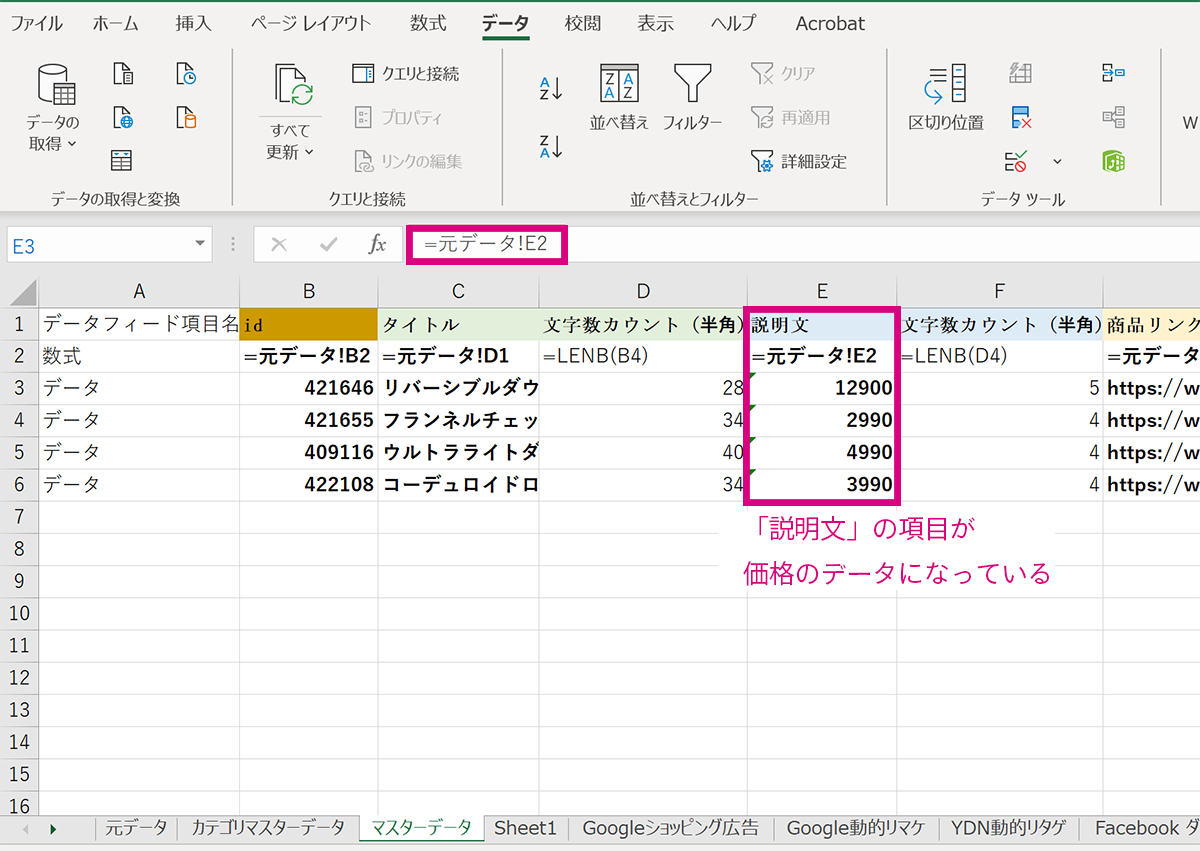
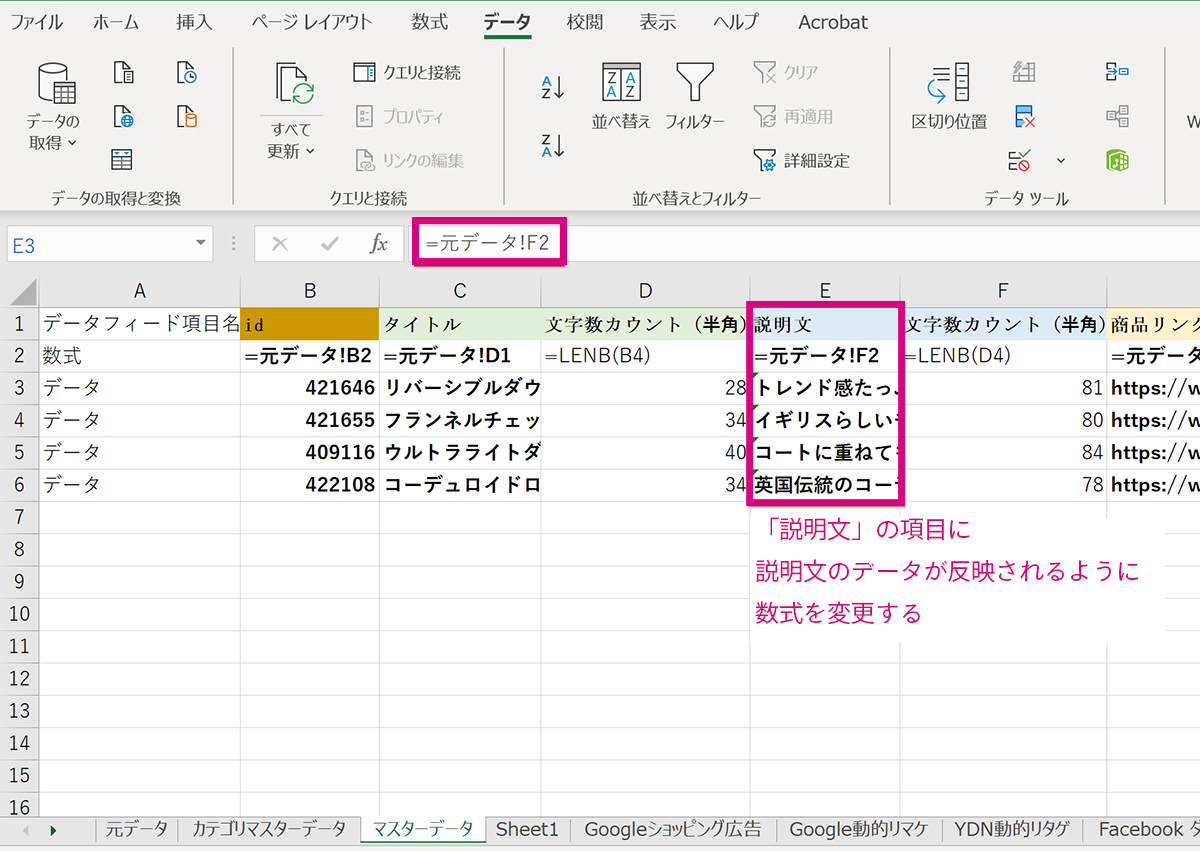
また、AC 列は Criteo の基準でアダルト商品に当たるかどうかを記載するための項目です。アダルト商品に当たる場合、「yes」に書き換えてください。
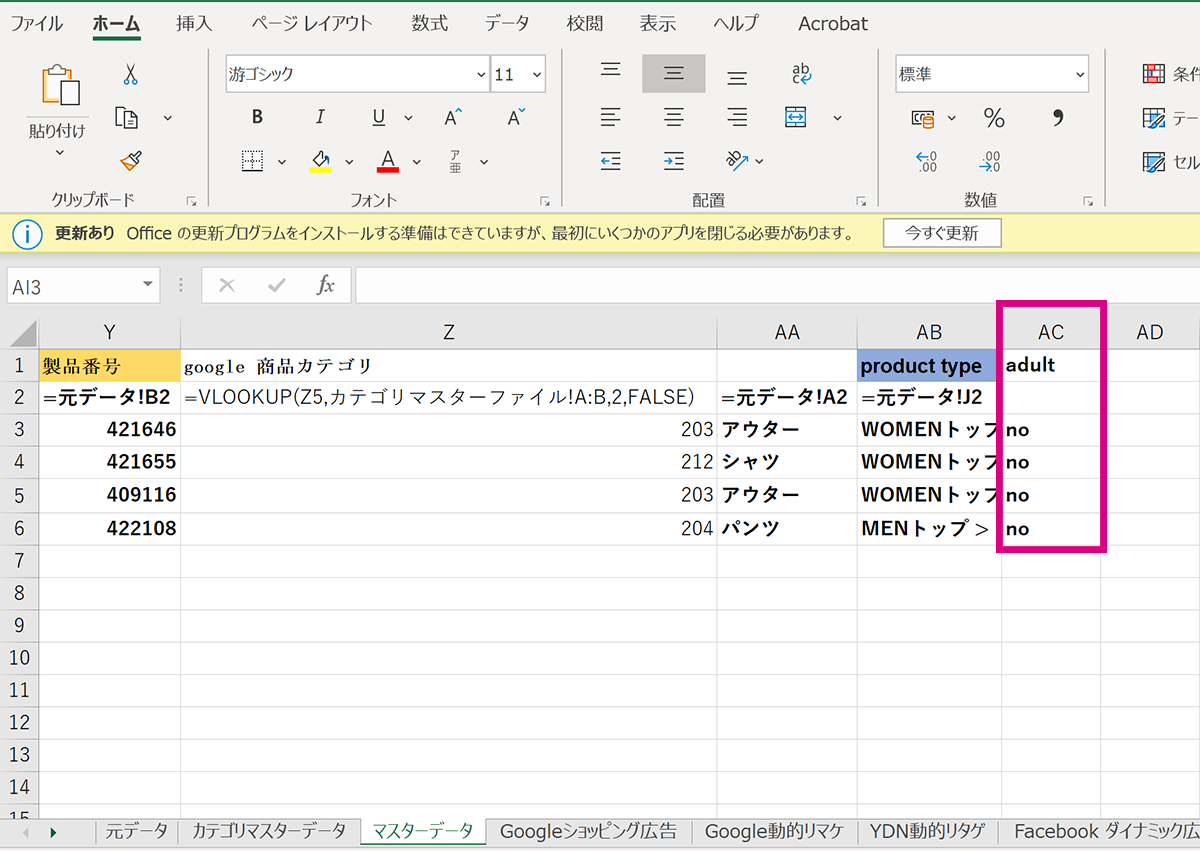
初回の準備で参照場所を合わせておけば、その後の更新では「元データ」シートに商品データを貼り付けるだけで「マスターデータ」シートに必要なデータが正しく反映されるようになります。
4.(余力がある場合)さらに項目を追加する
データフィードに「カラー」「サイズ」「性別」などのオプションの項目を追加したい場合、「マスターデータ」シートに項目を追加し、「元データ」シートからデータが反映されるように「マスターデータ」シートと各媒体用シートに数式を入力します。
更新手順
- 「元データ」シートに商品データを貼り付ける
- 「カテゴリマスターデータ」に項目追加の必要がないか確認する
- 「マスターデータ」シートと各媒体用のシートの数式を、「元データ」シートと同じ行数だけコピーする
- 各媒体に合わせたファイル形式で保存し、各媒体に入稿する
1.「元データ」シートに商品データを貼り付ける
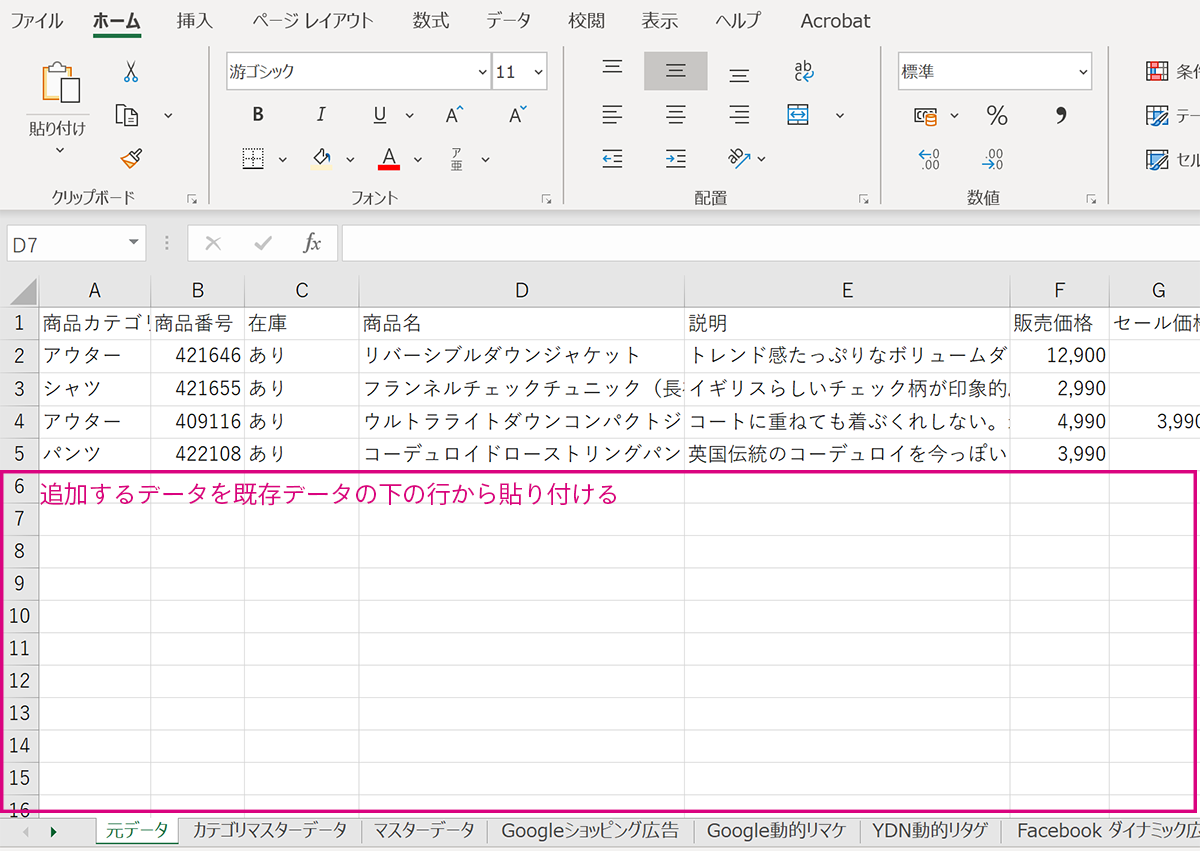
2.「カテゴリマスターデータ」に項目追加の必要がないか確認する
追加商品がある場合、商品カテゴリーの種類が増える可能性があります。初回の準備と同じ手順で重複削除した商品カテゴリーのデータを作り、既存のデータから増えていないかを確認しましょう。
3.「マスターデータ」シートと各媒体用のシートの数式を、「元データ」シートと同じ行数だけコピーする
「元データ」シートの行数を超えて数式をコピーしてしまうと、各媒体に入稿する際にエラーになったり不完全なデータが入稿されたりしてしまうので注意してください。
例えば「元データ」シートに商品情報が20行目まで入力されている場合、
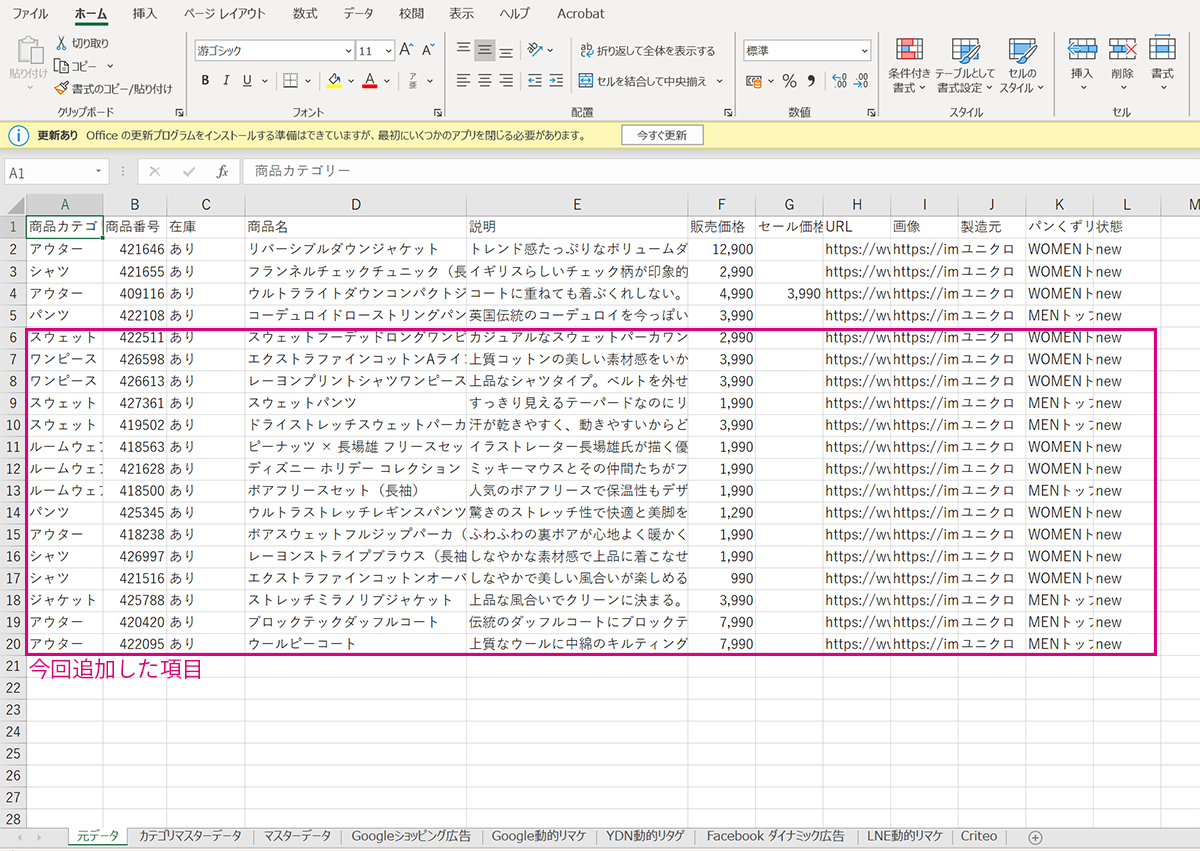
「マスターデータ」シートと各媒体用のシートの数式を20行目までコピーします。
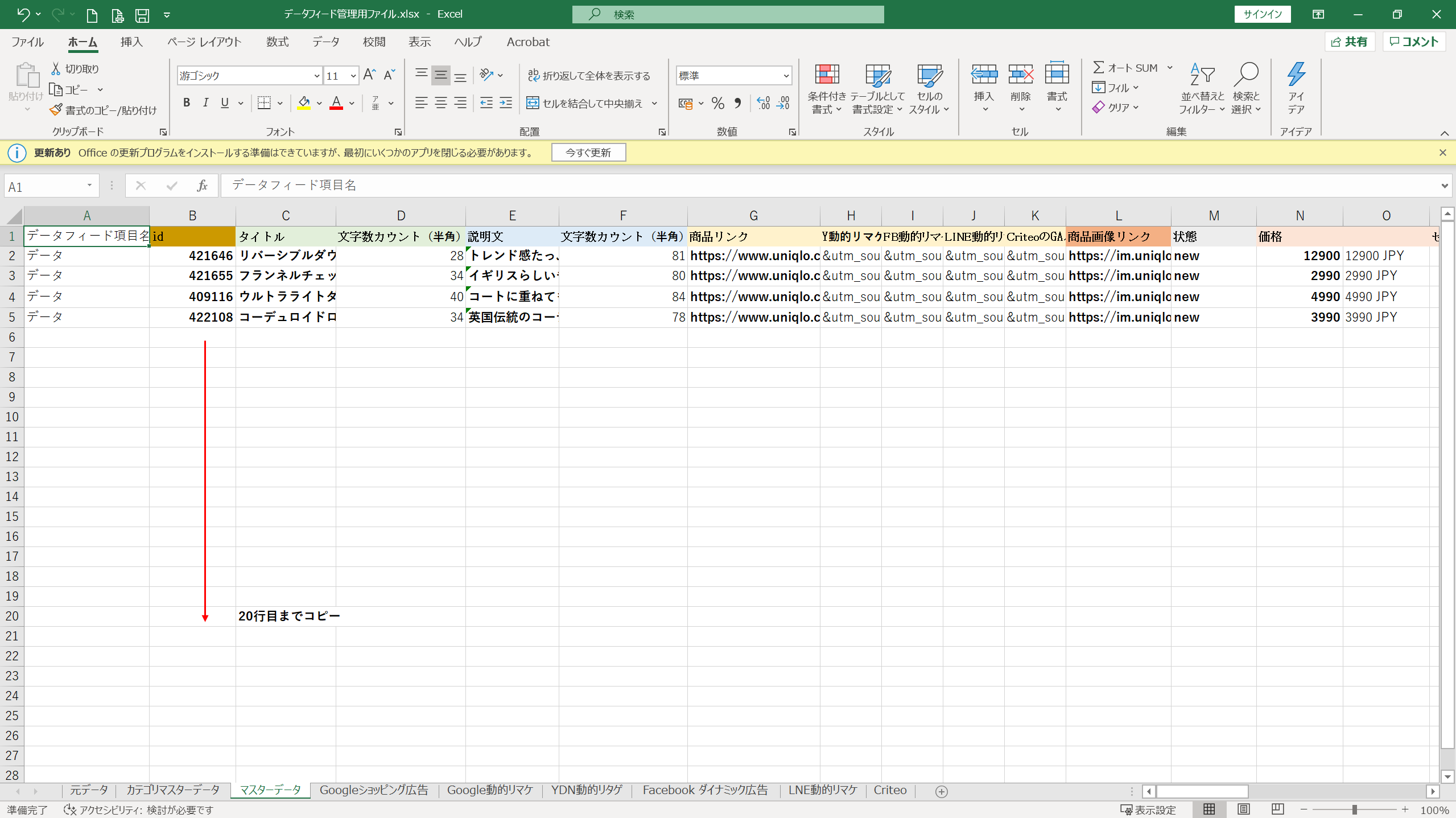
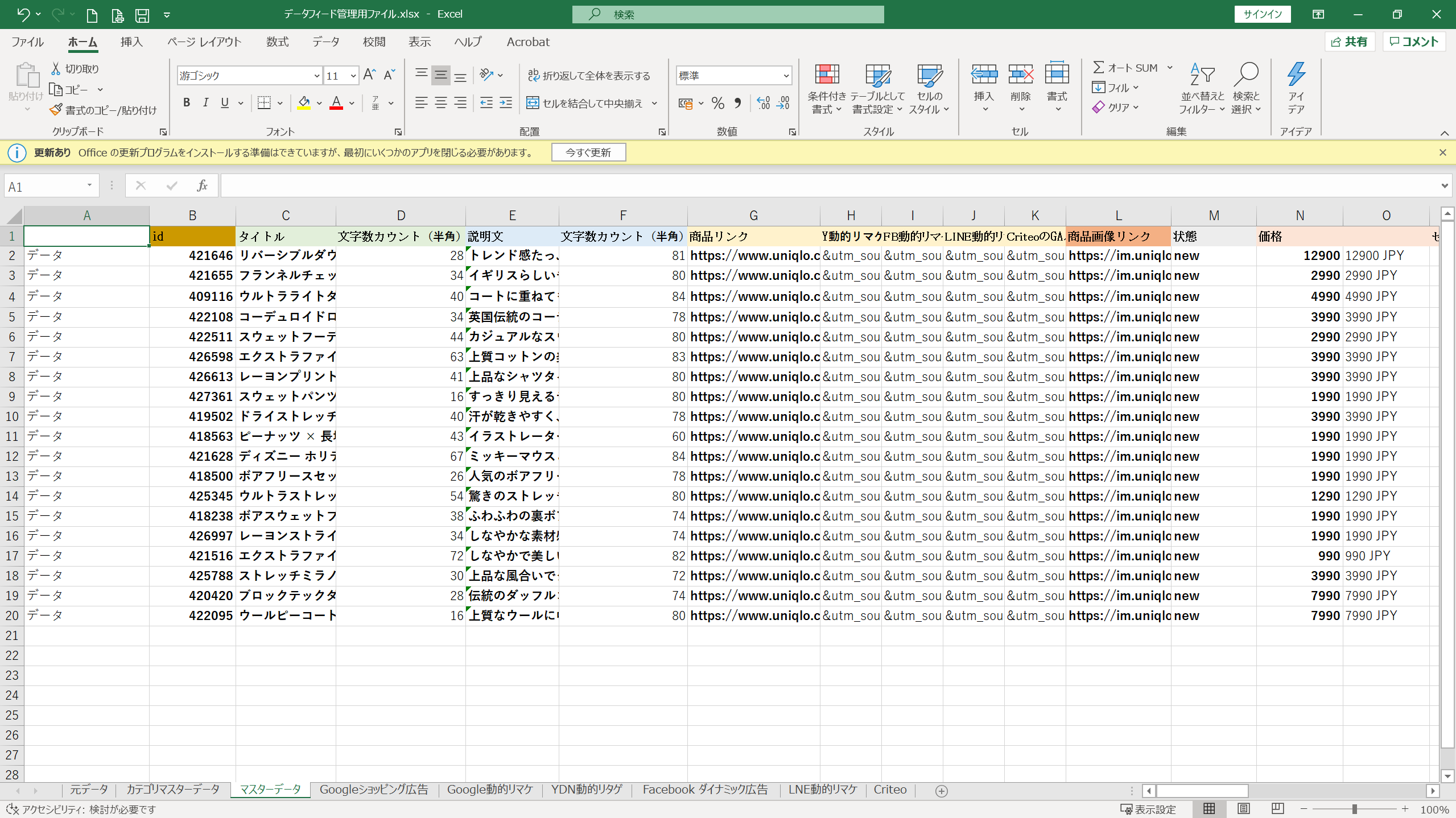

4.各媒体に合わせたファイル形式で保存し、各媒体に入稿する
各媒体用シートのデータを、他のエクセルファイルやテキストファイルなどに値張りで貼り付けます(普通に張り付けると数式が張り付けられてしまい、商品情報が反映されない可能性があるため)。
そのファイルを、各媒体で対応しているファイル形式に合わせて保存し、各媒体に入稿します。各媒体で対応しているファイル形式は下記の項目で一覧化していますので、参考にしてください。
各媒体のデータフィードの仕様
フィード上の表記方法や文字数、入稿するときのファイル形式は、媒体によって異なります。入稿エラーを出さないために、仕様を確認してから作成・入稿しましょう。各媒体の制限や入稿ファイル形式をまとめましたので参考にしてください。
各項目の制限や対応形式
| 媒体 | タイトルの文字数制限 | 説明文の文字数制限 | 対応している画像形式 | 画像サイズ | 画像容量 |
|---|---|---|---|---|---|
| Google ショッピング | 最大150文字 | 最大5000文字 | PNG、JPEG(.jpg または .jpeg)、GIF、BMP、TIFF、アニメーション不可 | 64メガピクセル以下、250×250ピクセル以上 | 16MB以下 |
| Google 動的リマケ | 表示されるのは全角12文字まで | 表示されるのは全角12文字まで | PNG、JPEG(.jpg または .jpeg)、GIF | 600万ピクセル以下、推奨は300×300ピクセル | 11.4 MB以下 |
| YDN 動的リタゲ | 最大全角500文字 | 最大全角5000文字 | PNG、JPEG(.jpg または .jpeg)、GIF、アニメーション不可、透過不可 | 推奨は300×300ピクセル以上 | 2MG以下 |
| Facebook ダイナミック広告 | 最大100文字 | 最大5000文字 | 言及なし | 推奨600×600以上 | 言及なし |
| LINE 動的リマケ | 最大半角150文字 | 最大半角5000文字 | PNG、JPEG(.jpg または .jpeg) | 最小100ⅹ100以上、推奨600×600以上 | 10MB以下 |
| Criteo | 最大500文字 | 最大500文字 | PNG、JPEG、GIF | 推奨800×800以上 | 推奨16MB |
媒体に入稿するときのファイル形式
- Google ショッピング広告…Googleスプレッドシート、TSV、XML
- Google 動的リマーケティング…CSV、TSV、XLS、XLSX
- YDN 動的リターゲティング…ZIP、TSV
- Facebook ダイナミック広告…CSV、TSV、RSS XML、ATOM XML
- LINE 動的リマーケティング…CSV、TSV、JSON
- Criteo…CSV、TSV、XML
おわりに
膨大な数の商品情報や、複数の媒体のデータフィードをすべて手作業で更新しようとすると、必ずミスが発生してしまいます。
特にデータフィードでミスが発生すると、商品の価格が違う、リンク先が違うなど誤った情報のまま広告配信がされてしまう可能性が高く、パフォーマンスの悪化・獲得件数の減少に直結します。
ミスをできる限り0に近づけ、かつ効率的な作業をするために、なるべく手作業を減らし関数やツールなど自動化された仕組みを利用していきましょう。
データフィード更新のエクセルファイルダウンロードフォーム
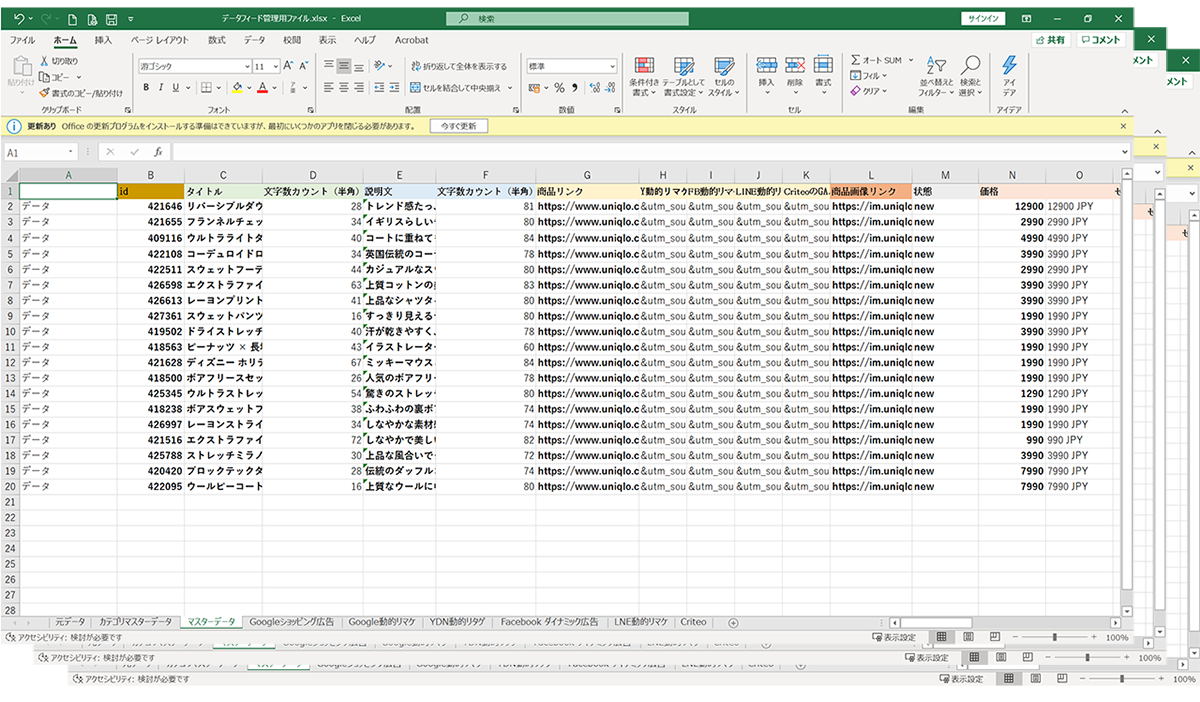
下記のフォームより資料のダウンロードをお願いいたします。
運用型広告の成果にお悩みなら、1,300社以上の支援実績があるキーマケに相談してみませんか?
- 日々広告を運用している広告運用者がシミュレーションを作成し、商材に合った媒体や配信メニューをご提案します。運用開始後は、東京本社と九州佐賀支社の分業体制により、ミスのない安定した運用とすばやい施策立案・実行を可能としています。
メールアドレスをご登録いただきますと、ブログの更新情報などをお届けいたします。
- 「わかりにくいこと」を「わかりやすく」をモットーに、すべての記事を実際に広告運用に関わるメンバー自身が執筆しています。ぜひ無料のメールマガジンに登録して更新情報を見逃さないようにしてください!
記事を書いた人

広告事業部 マネージャー
2015年4月に新卒として入社。2019年にマネージャーに昇格。広告運用の仕事をメインに、現在はサイト改善提案やブログ執筆にも力を入れている。数値をもとにしたサイト改善提案が得意。趣味は動画を見ること、ゲームをすること。
関連記事
広告アカウント診断(無料)も実施中
私たちの分析力・提案力をお試しいただけます
広告アカウント診断(無料)も実施中
私たちの分析力・提案力をお試しいただけます
-
あなたの広告アカウントを無料診断します
広告アカウント診断 -
詳細なお見積りをご希望の方はこちら
お問い合わせ -
支援事例などをまとめたサービス紹介資料はこちら
サービス資料のダウンロードはこちら